
coreldraw2017评估版
中文版- 软件大小:453.00 MB
- 软件语言:简体中文
- 更新时间:2020-09-01
- 软件类型:国产软件 / 图像处理
- 运行环境:WinAll, WinXP, Win7, Win10
- 软件授权:共享软件
- 官方主页:https://www.coreldrawchina.com/
- 软件等级 :
- 介绍说明
- 下载地址
- 精品推荐
- 相关软件
- 网友评论
coreldraw2017评估版软件是深受用户推荐的版本之一,此软件有着强大的功能,可绘制各种你需要的图形和页面,还能制作网页动画,轻松完成矢量图形制作和网站制作,操作十分简单,小白也能轻松上手。有需要的用户快来下载吧!
cdr2017评估版介绍:
coreldraw2017是一款由core公司推出的2017年全新版平面设计工具,功能强劲,具备了矢量动画、页面设计、网站制作、位图编辑和网页动画等多种功能。操作简便,可以帮您轻松完成矢量图及页面设计和图像编辑两大功能操作。

coreldraw2017免费版使用技巧:
如何使用cdr快速绘制产品造型?
1、新建文档
鼠标点开coreldraw,新建空白文档命名为显示器,其他不变即可。
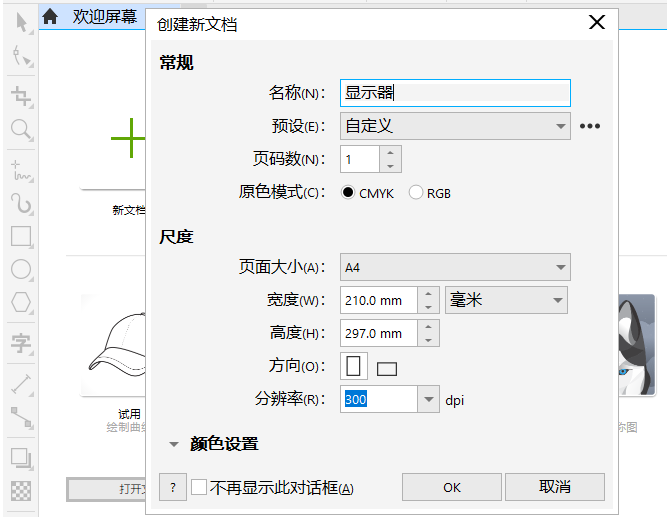
2、绘制矩形外框
用矩形工具绘制一个矩形,上方工具栏里设置四个圆角为10,右边颜色条里鼠标左键点击90%的黑,鼠标右键去掉轮廓。
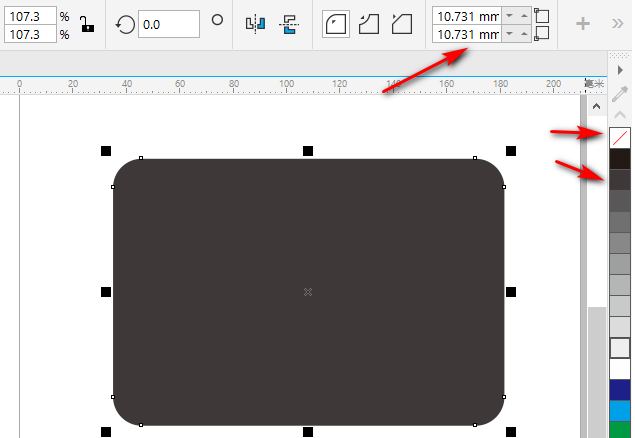
3、设置居中
在矩形中间再画一个矩形作为显示器,设置四个圆角为3,选中俩个矩形,使中间一个矩形相对另一个居中。

4、嵌入图片
置入一张图片作为显示器壁纸,右键拖动图片到矩形框中,这样图片就嵌入到矩形框里面了。
右键点击右边颜色条的/,去掉矩形框的轮廓,双击显示器,可以调整图片大小和显示部位。
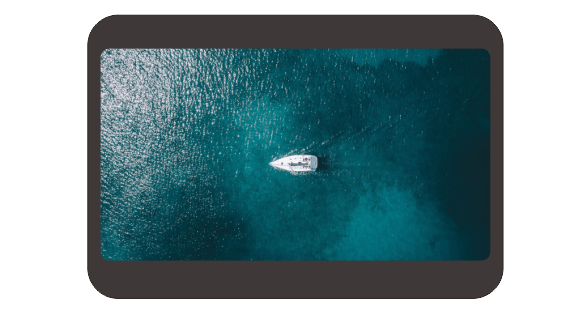
5、转为曲线
再画一个矩形,给它一个黑色,使其居中,选中这个矩形,鼠标右键点击转化为曲线。
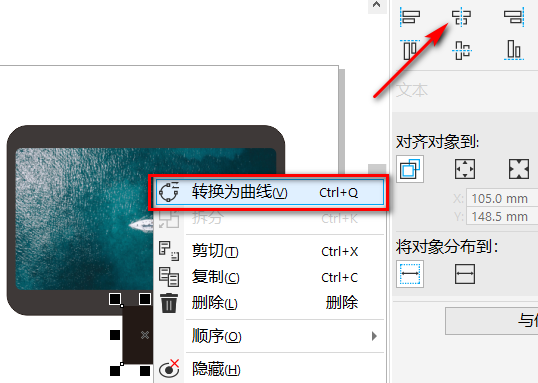
6、收缩曲线
在左右俩个边各自鼠标右键点击到曲线,将曲线向里收缩。然后使用快捷键shift+pgup将矩形放在图层最底层。
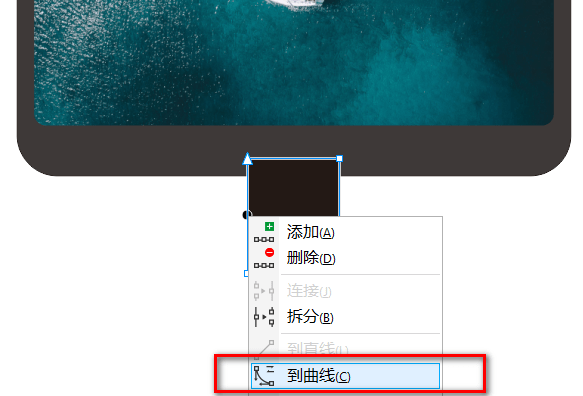
7、绘制底座
在下面再绘制一个长矩形作为底座,居中设置,给它90%的黑,去掉轮廓,复制一个向上移动,
右键转化为曲线,调整上面的锚点,颜色设置为黑色,使其看起来更有立体感。
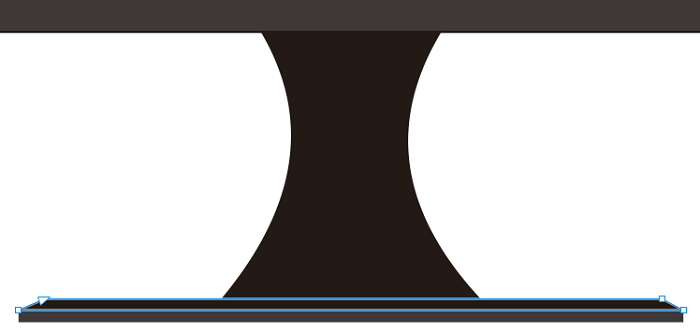
8、绘制开关
接着我们绘制显示器的开关,用椭圆形工具,按住ctrl,在显示器左下角画一个正圆,给他一个黑色。
再以同样的方式绘制一个更小的圆,给它90%黑。

9、显示器
现在显示器的绘制已经完成啦。是不是非常的简单。

特色:
1、打开通用应用程序的扩展工具箱
-无论您的设计激情、天赋或兴趣如何,coreldraw2017 配备 7 个功能强大的应用程序集合,可实现各种类型的创意。
-在您能够设计多少种不同类型的原始项目时,您会倍感惊讶。
2、工艺
-通过这款图形设计软件高水准的直观功能,充分展现您的设计技巧。通过字体搜索和筛选功能,为任何项目快速查找字体。
-通过全新的 livesketch 工具节省宝贵的设计时间;而在创意迸发时,允许您在启用画笔的设备上捕获所有原始创意。
-借助全新的节点编辑功能加快工作速度,并使用 corel? photo-paint? 2017 中的“修复复制”工具精修照片。
3、体验
-无论您是初始用户还是经验丰富的设计师,coreldraw graphics suite 2017 开始使用十分简便。了解基本功能、通过启动概览查看新增内容。
-或通过仅为 adobe 用户设计的特殊概览转移到套件。使用匹配工作流需求的工作区可立即提高效率,并从高质内容和通用产品内学习中获益。
4、愉悦
-交付专业质量输出,将在任何介质上使人过目不忘:从与众不同的徽标和标志到引人注目的营销材料、web 和社交媒体图形,应有尽有。
-凭借行业领先的文件格式兼容性和高级颜色管理工具,coreldraw graphics suite 2017 可提供所有项目类型所需的灵活性和颜色精确度。
-了解充满活力和灵感的 coreldraw 用户社区,以对您的创意之旅产生积极影响。
下载地址
- Pc版
coreldraw2017评估版 中文版
精品推荐
- coreldraw

coreldraw 更多+
coreldraw软件是内涵丰富功能的设计类软件,主要用于图片、矢量图的编辑和设计,有着较高的受众率,无论是学生还是设计工作者都适用,是大家常用的软件之一。通过使用coreldraw软件,用户可以轻松设计出自己想要的图片作品,为你的学习和工作提供了方便。
-

cdr2025登录版 v25.0.0.17 电脑版 1.70 MB
下载/简体中文 v25.0.0.17 -

coreldraw2019安装包 中文版 1.70 MB
下载/简体中文 中文版 -

coreldraw x6 32位/64位 简体版 10.80 MB
下载/简体中文 32位/64位 简体版 -

coreldraw x6 64位 中文版 10.80 MB
下载/简体中文 中文版 -

coreldraw x5中文版 简体版 143.00 MB
下载/简体中文 简体版 -

coreldraw x7安装包 正版 10.84 MB
下载/简体中文 正版 -

coreldraw x3绿色版 中文版 631.00 KB
下载/简体中文 中文版 -

coreldraw x3 v13.0 免费版 386.00 MB
下载/简体中文 v13.0
本类排名
本类推荐
装机必备
换一批- 聊天
- qq电脑版
- 微信电脑版
- yy语音
- skype
- 视频
- 腾讯视频
- 爱奇艺
- 优酷视频
- 芒果tv
- 剪辑
- 爱剪辑
- 剪映
- 会声会影
- adobe premiere
- 音乐
- qq音乐
- 网易云音乐
- 酷狗音乐
- 酷我音乐
- 浏览器
- 360浏览器
- 谷歌浏览器
- 火狐浏览器
- ie浏览器
- 办公
- 钉钉
- 企业微信
- wps
- office
- 输入法
- 搜狗输入法
- qq输入法
- 五笔输入法
- 讯飞输入法
- 压缩
- 360压缩
- winrar
- winzip
- 7z解压软件
- 翻译
- 谷歌翻译
- 百度翻译
- 金山翻译
- 英译汉软件
- 杀毒
- 360杀毒
- 360安全卫士
- 火绒软件
- 腾讯电脑管家
- p图
- 美图秀秀
- photoshop
- 光影魔术手
- lightroom
- 编程
- python
- c语言软件
- java开发工具
- vc6.0
- 网盘
- 百度网盘
- 阿里云盘
- 115网盘
- 天翼云盘
- 下载
- 迅雷
- qq旋风
- 电驴
- utorrent
- 证券
- 华泰证券
- 广发证券
- 方正证券
- 西南证券
- 邮箱
- qq邮箱
- outlook
- 阿里邮箱
- icloud
- 驱动
- 驱动精灵
- 驱动人生
- 网卡驱动
- 打印机驱动
















































网友评论